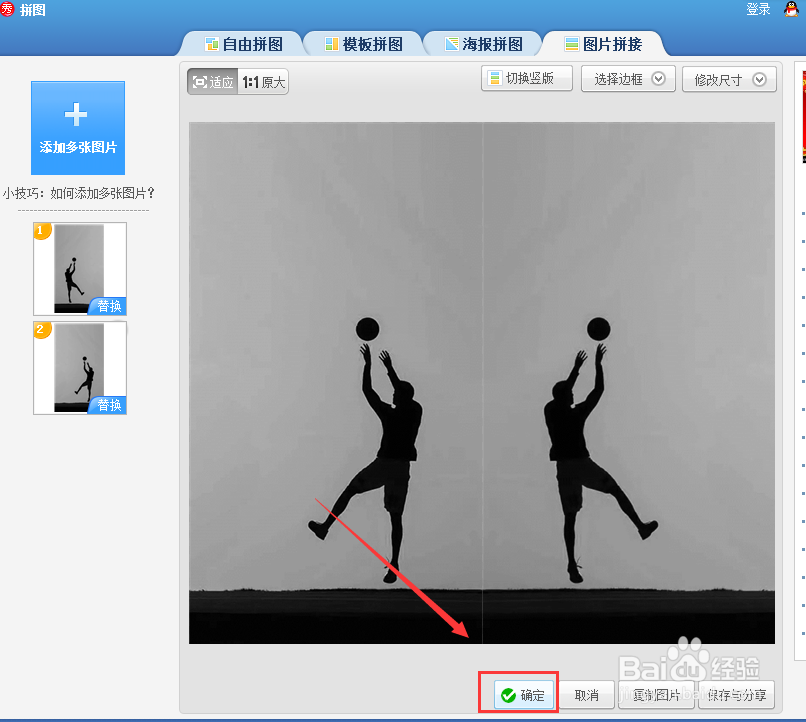美图秀秀怎么镜像图片
1、打开电脑上的美图秀秀软件,在首页上选择“美化图片”,并打开需要镜像的照片。
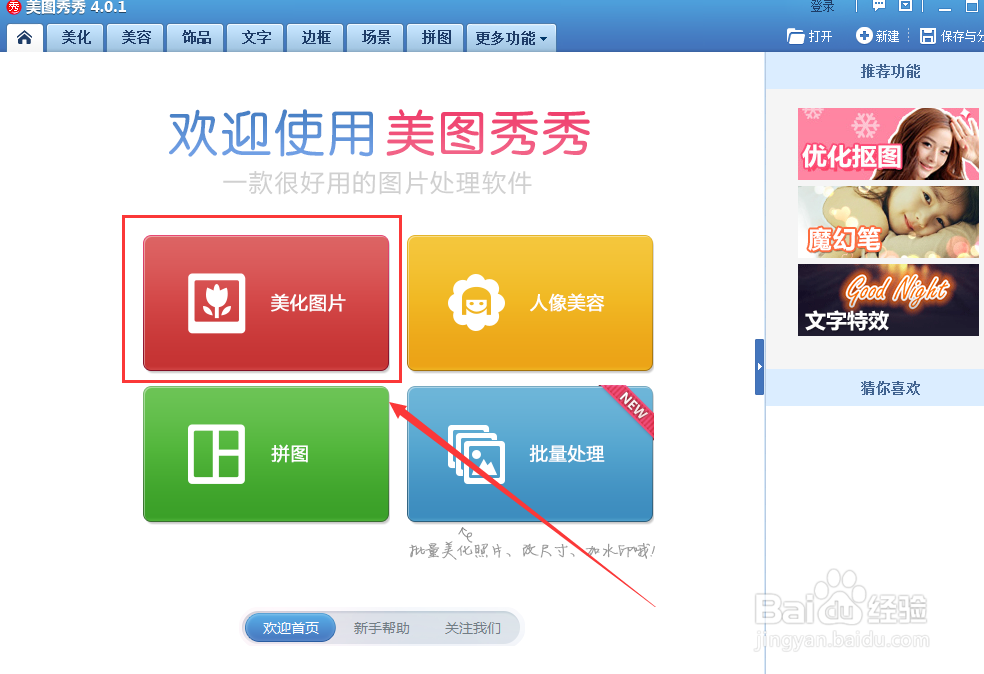
2、在“美化”一栏中,找到右上角的“旋转”标识。
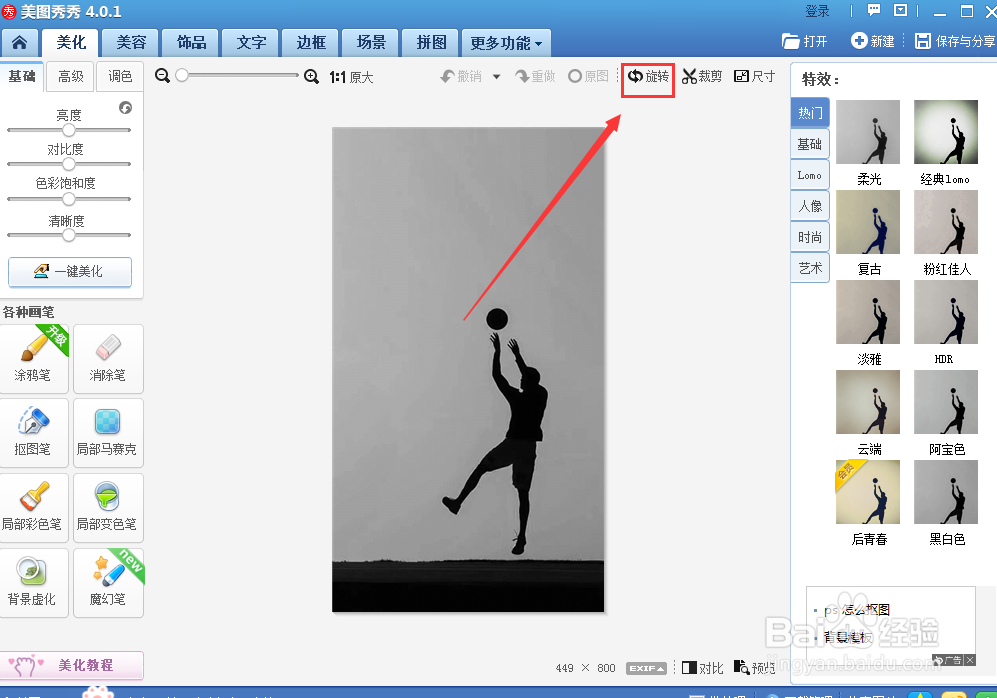
3、旋转方式选择第三种“左右翻转”后点击下方的“完成旋转”。
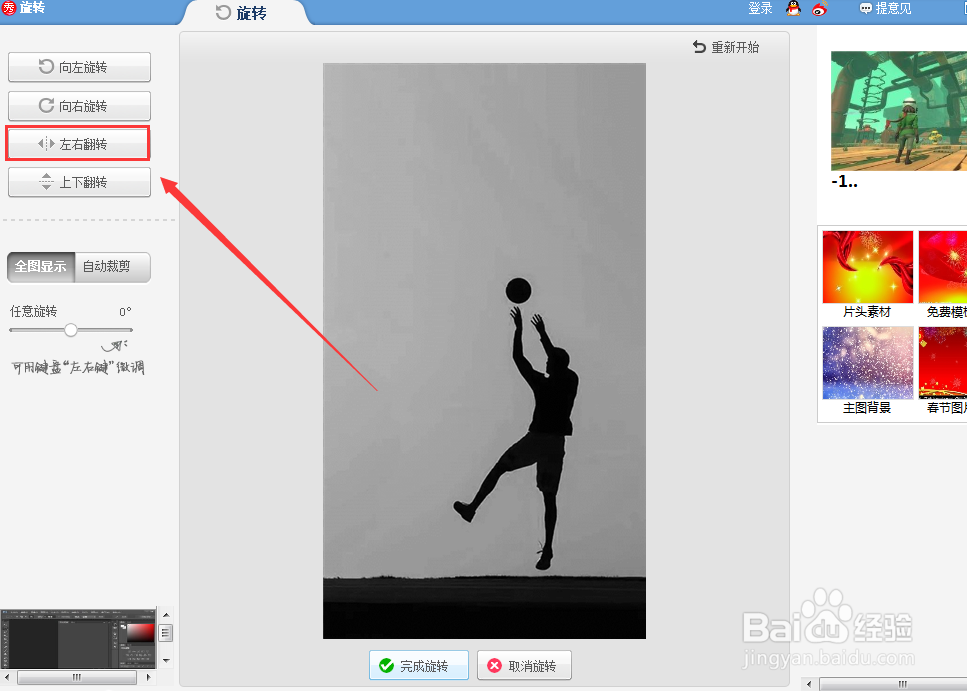
4、旋转之后回到美图的美化页面,选择最上方工具栏中的“拼图”功能。

5、在拼图中选择“图片拼接”以及“切换横版”两项。

6、调整成镜像合适的位置,在“选择边框”下方将大小调整为0数值。

7、回到美图秀秀之后我们可以看到镜像效果已经完成,最后点击“确定”即可。
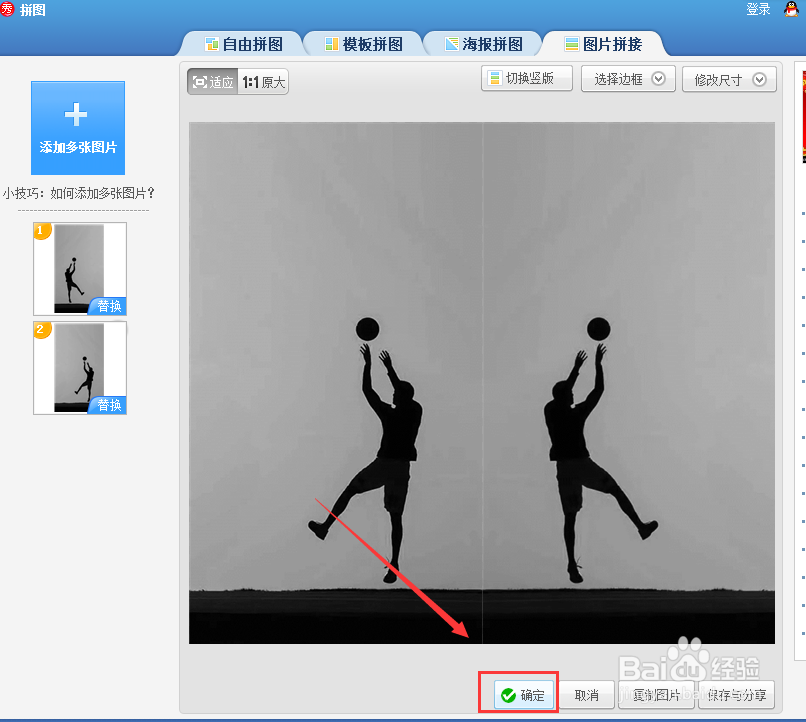
1、打开电脑上的美图秀秀软件,在首页上选择“美化图片”,并打开需要镜像的照片。
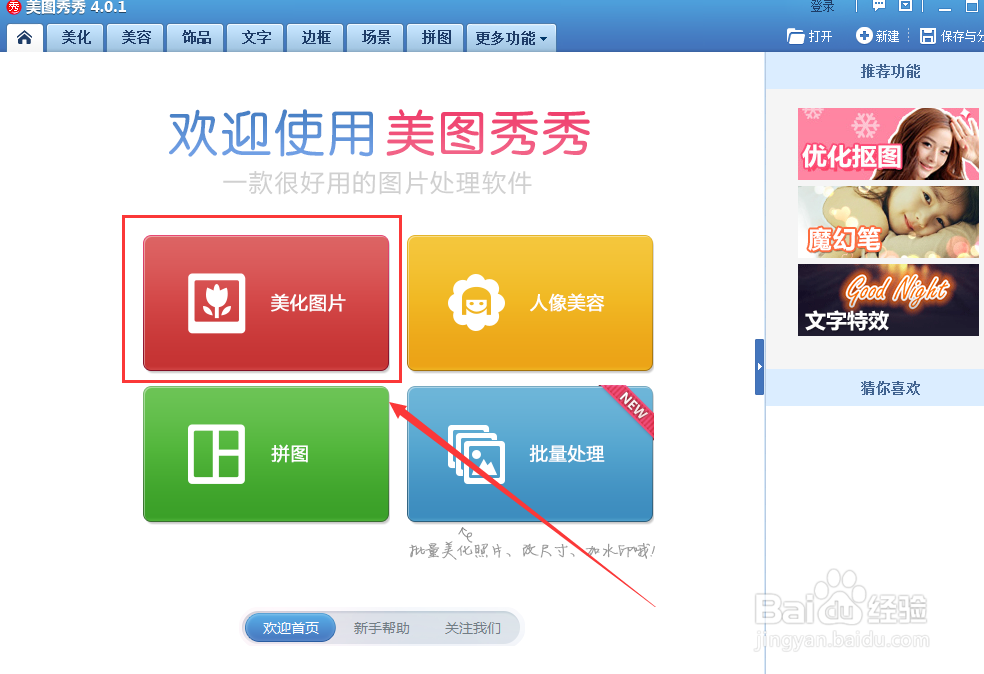
2、在“美化”一栏中,找到右上角的“旋转”标识。
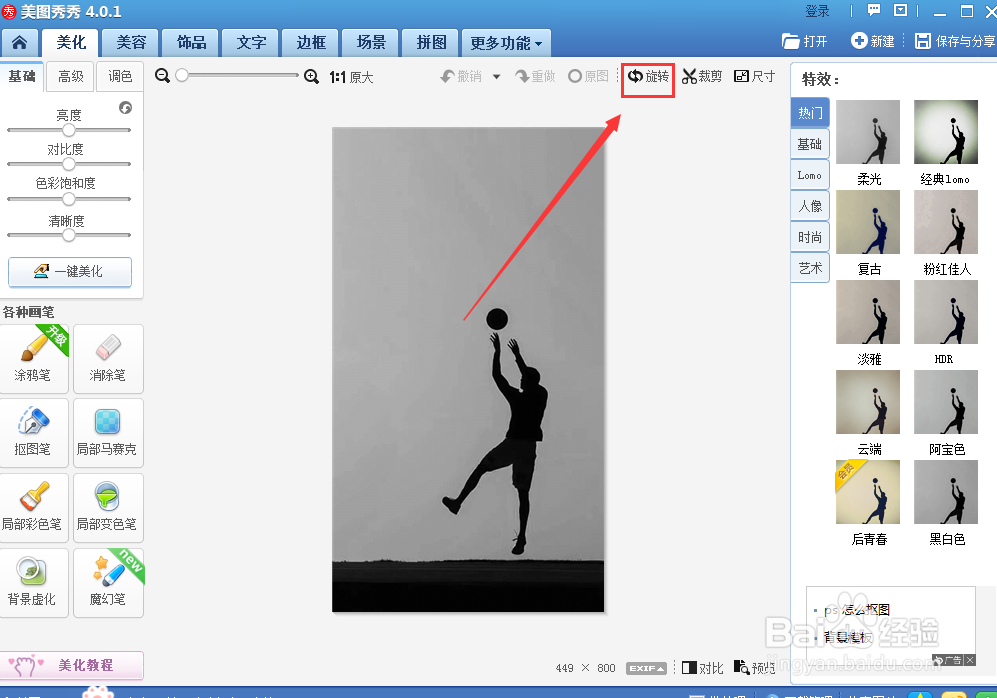
3、旋转方式选择第三种“左右翻转”后点击下方的“完成旋转”。
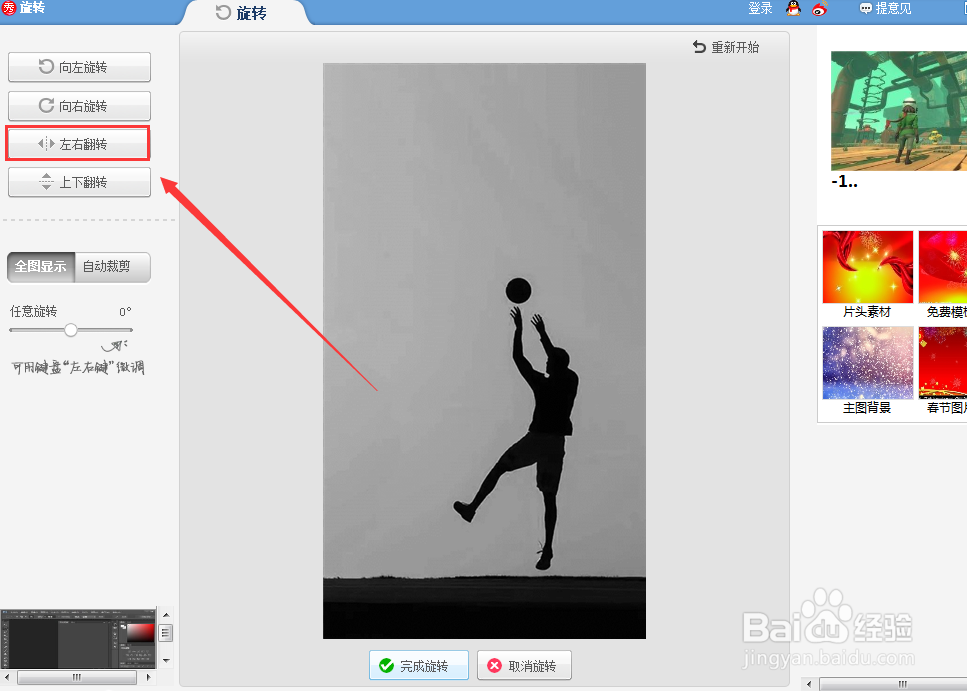
4、旋转之后回到美图的美化页面,选择最上方工具栏中的“拼图”功能。

5、在拼图中选择“图片拼接”以及“切换横版”两项。

6、调整成镜像合适的位置,在“选择边框”下方将大小调整为0数值。

7、回到美图秀秀之后我们可以看到镜像效果已经完成,最后点击“确定”即可。